在上一篇有提到,當挑戰者上傳圖片證明打卡的行為的時候,會將打卡的訊息,透過line message API 傳送到 line 頻道裡面,讓大家知道某個人打卡了,做些什麼事情,增加一點互動感
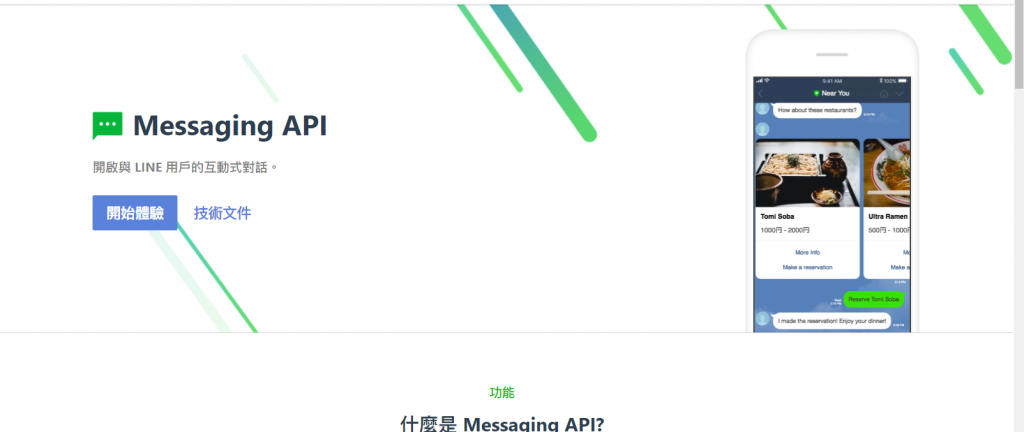
根據官網的解釋什麼
推送訊息 (push message) 是聊天機器人可隨時發送給用戶的訊息。回覆訊息 (reply message) 是聊天機器人為了回覆用戶而發送的訊息。
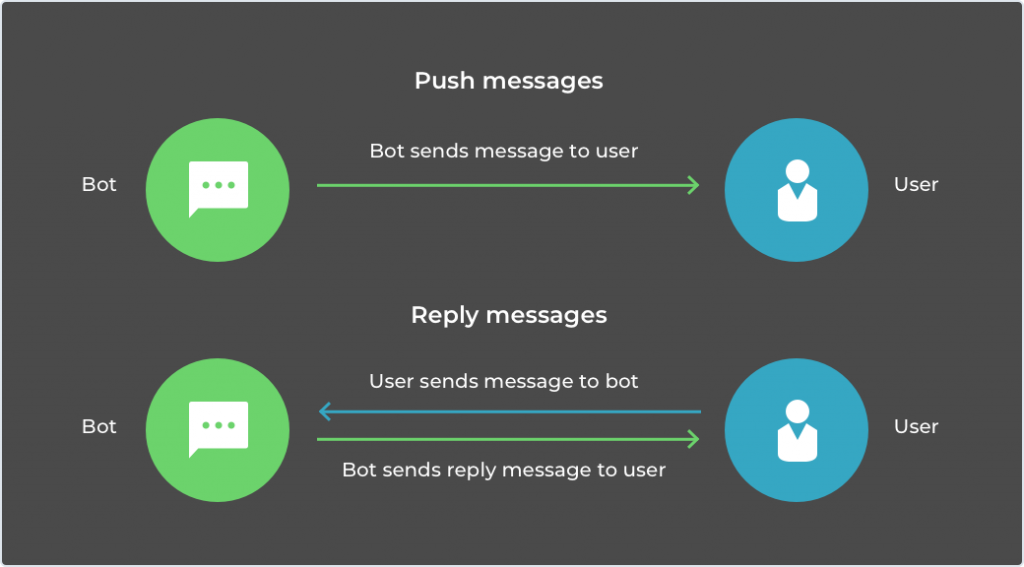
不僅可將訊息發送給已將聊天機器人加為朋友的用戶,還可將訊息發送給已加入聊天機器人的聊天群組。
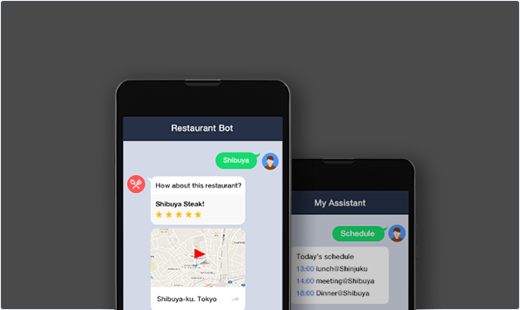
選擇正確的訊息類型,以有效吸引用戶並與用戶建立連結。
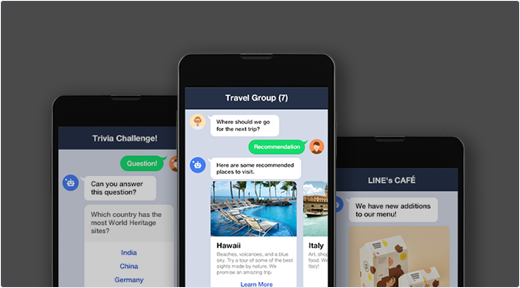
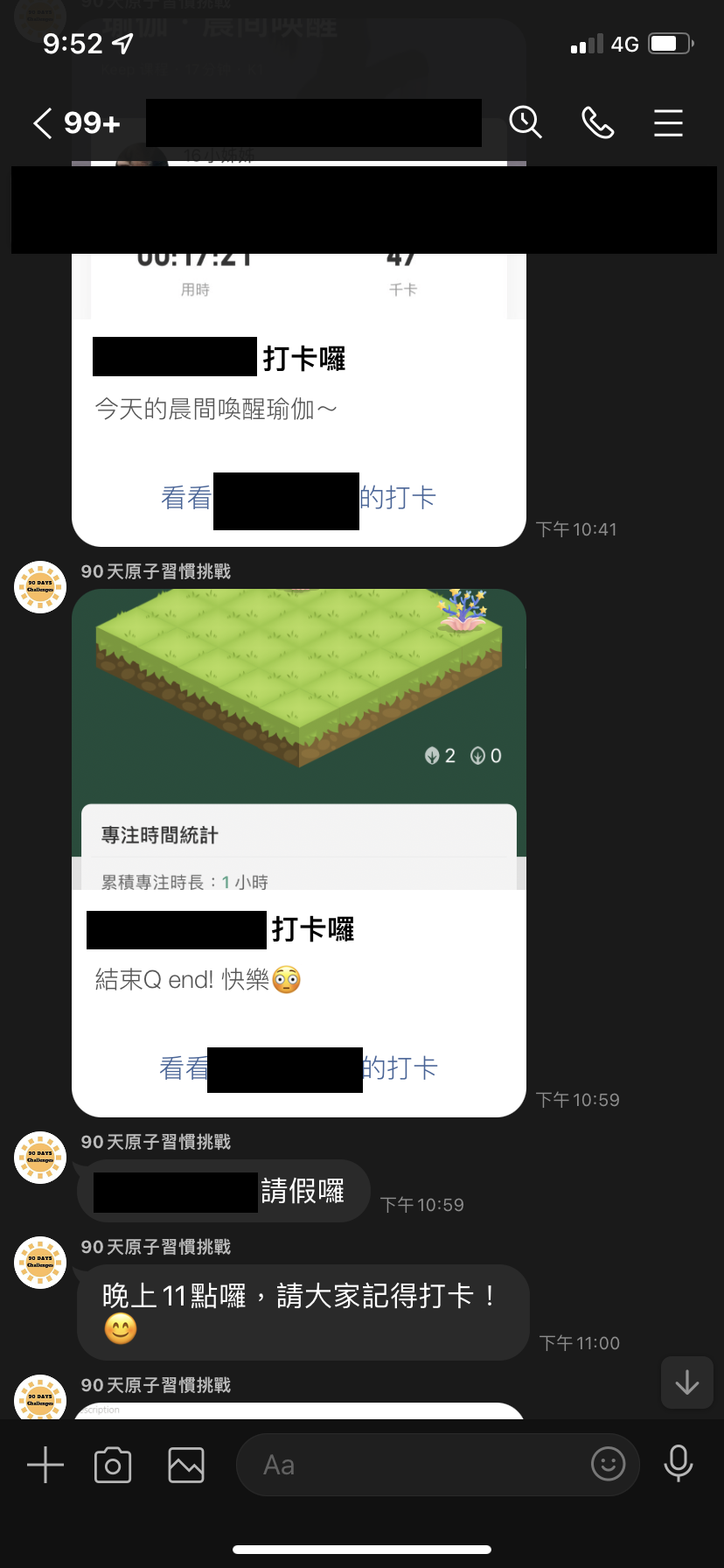
以上是筆者在 side project 中使用line message 的使用情境
登入 line developers ,可以使用自己的 line 帳號就可以登入。
登入之後,可以看到 Create a new channel 的按鈕
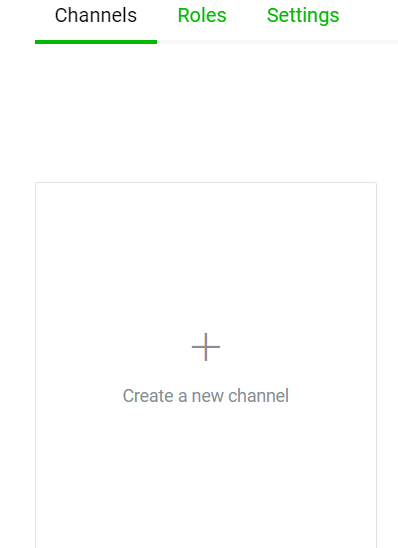
選擇 message API
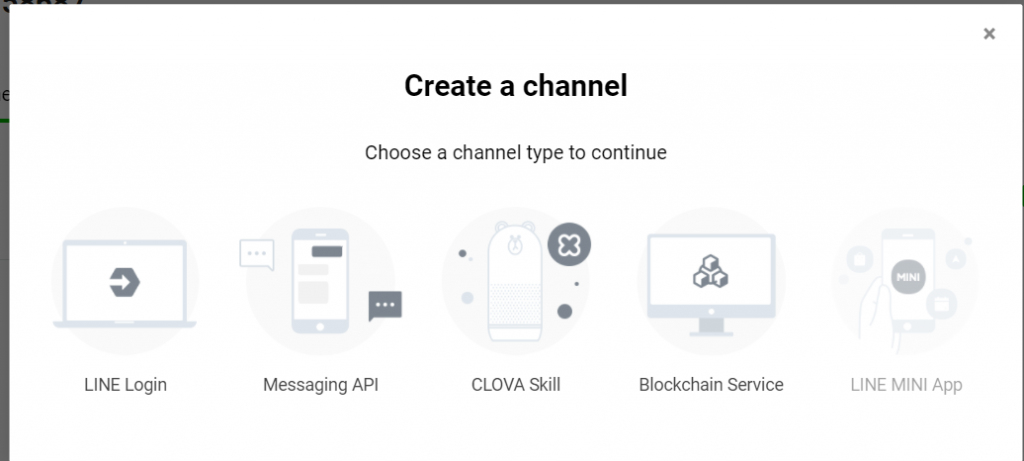
將必填的欄位填完之後,就可以建立起來囉
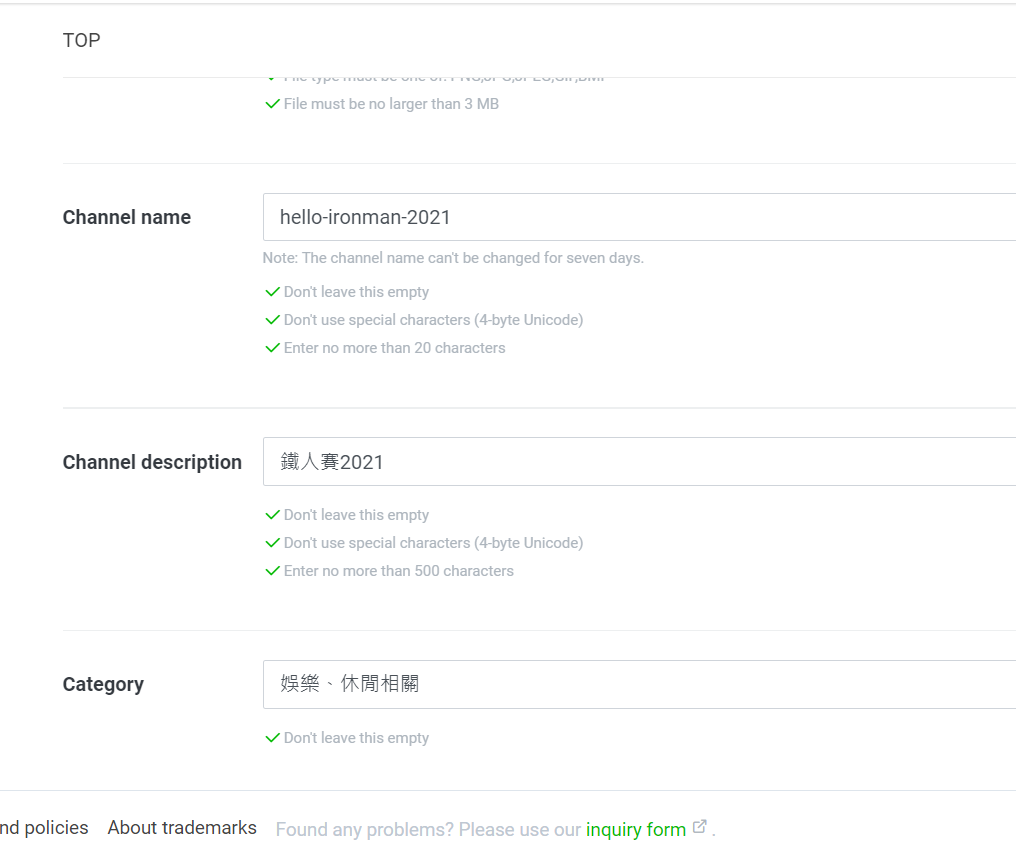
建立起來之後,就有一個屬於自己的頻道,可以使用line message API 來推送訊息囉
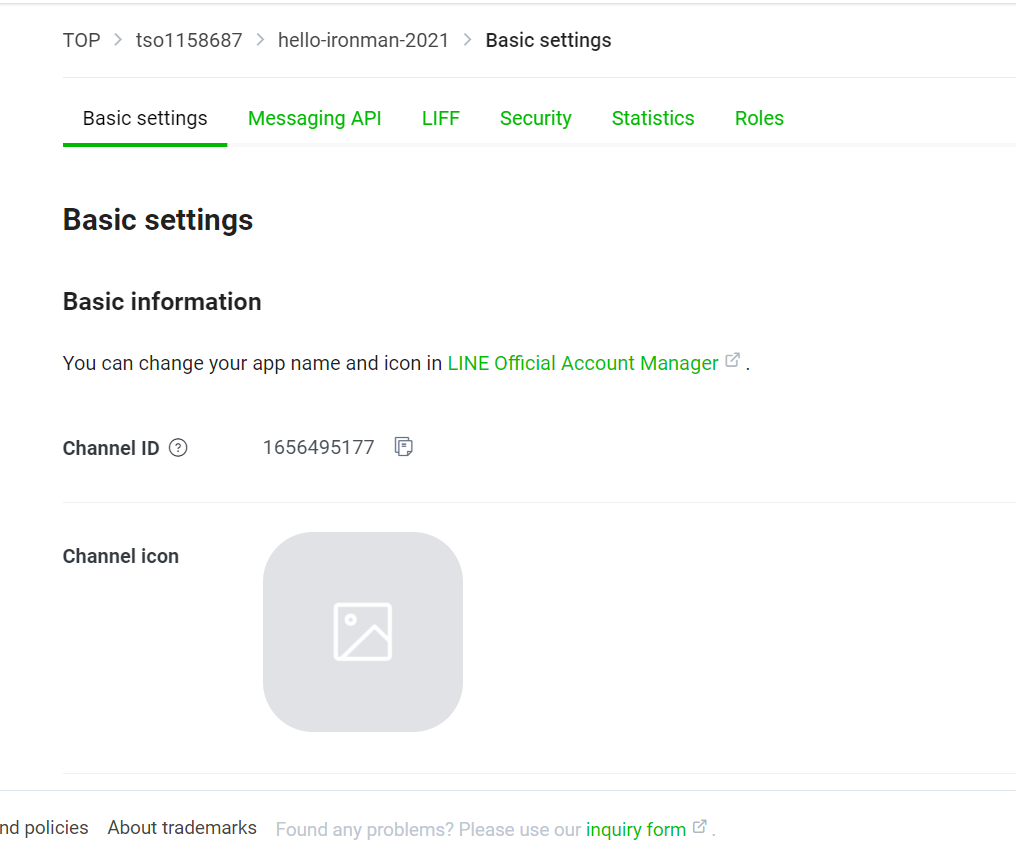
下一篇將要來玩轉 line api
